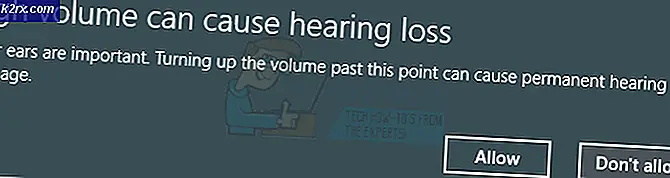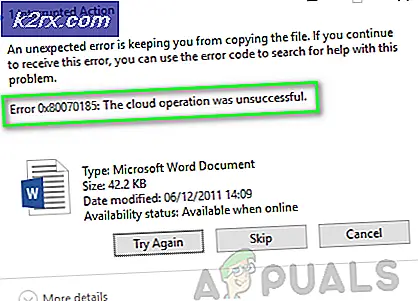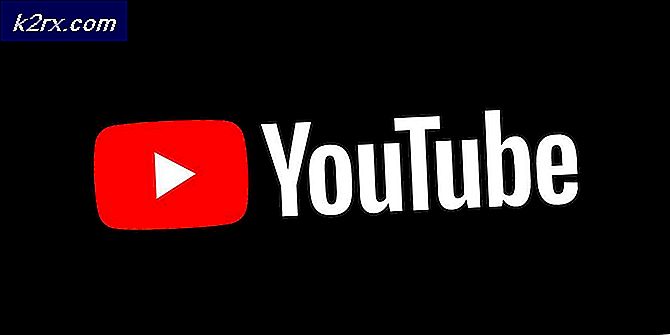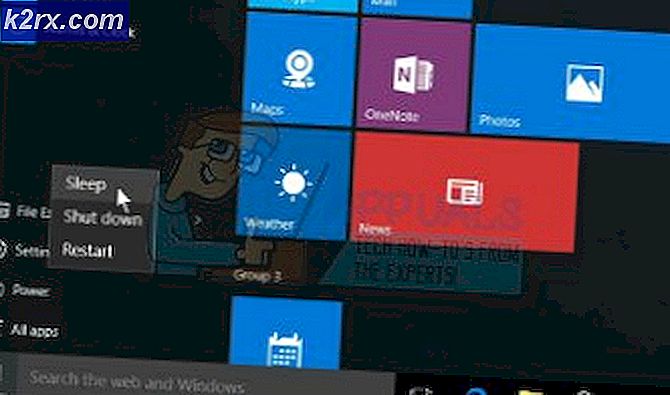Hoe u de taal op uw Android-apparaat kunt wijzigen
De tabletcomputer is een van de meest nuttige en revolutionaire uitvindingen van de hedendaagse tijd. Zoals vrijwel iedereen weet, wordt de tabletmarkt momenteel gedomineerd door het Android-besturingssysteem - een besturingssysteem dat is ontworpen om tegemoet te komen aan de behoeften van individuen over de hele wereld en zo divers mogelijk te zijn. Aangezien dat het geval is, kunnen tablets op het Android-besturingssysteem worden geprogrammeerd om informatie in een groot aantal verschillende talen weer te geven, waarbij steeds meer talen aan de lijst worden toegevoegd.
De taal die op de gemiddelde Android-tablet standaard in de doos wordt weergegeven, is de officiële taal van het land of de landen waar de doelgroep zich bevindt. Dit kan echter soms een probleem zijn. Een persoon die slechts een paar woorden Japans kent, wil bijvoorbeeld absoluut de taal van de Android-tablet die ze van Japan hebben gekocht in het Engels veranderen. Hoewel dit zeker mogelijk is, kan het behoorlijk moeilijk en verwarrend zijn, vooral wanneer een Android-tablet in een taal is die de gebruiker niet begrijpt. Hieronder volgen alle stappen die iemand moet uitvoeren om de taal te wijzigen op een tablet die wordt uitgevoerd op het Android-besturingssysteem:
1. Navigeer naar de instellingen van de tablet, een gedeelte van het besturingssysteem dat op de meeste tablets wordt weergegeven door een versnelling.
2. Zoek en open de taal- en invoerinstellingen voor het apparaat in de linkerkolom, waar de vele verschillende soorten instellingen worden weergegeven. Voor degenen die een tablet gebruiken die zich in een taal bevindt die ze niet kunnen bevatten, kan de knop voor de taal- en invoerinstellingen gemakkelijk worden gevonden als men zoekt naar een tegel met de letter A en drie kleine uitgelijnde stippen onder het alfabet.
3. Tik op de allereerste optie in de lijst met taal- en invoerinstellingen. Hierdoor neemt de gebruiker de taalinstellingen ongeacht welk Android-tablet ze gebruiken.
4. Blader door de lijst en zoek en tik op de gewenste taal
5. De tablet zal enkele beknopte momenten in beslag nemen om de selectie te verwerken en vervolgens de gebruiker naar het vorige scherm brengen, waar de gebruiker gemakkelijk kan zien dat de taal van het tablet is gewijzigd in de taal die zij gewenst hebben.
PRO TIP: Als het probleem zich voordoet met uw computer of een laptop / notebook, kunt u proberen de Reimage Plus-software te gebruiken die de opslagplaatsen kan scannen en corrupte en ontbrekende bestanden kan vervangen. Dit werkt in de meeste gevallen, waar het probleem is ontstaan door een systeembeschadiging. U kunt Reimage Plus downloaden door hier te klikken